Comment configurer et utiliser SharePlay avec Apple CarPlay dans iOS 17
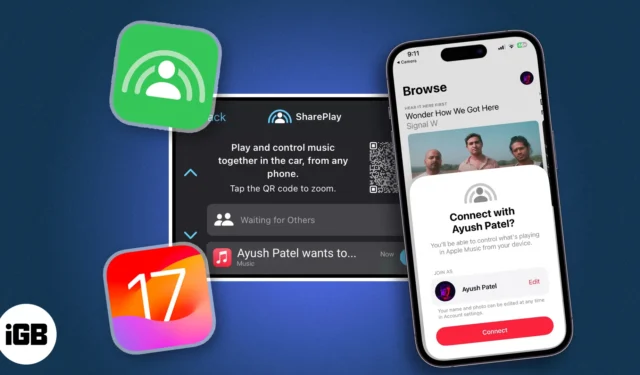
Vous voulez rendre vos road trips avec vos amis plus amusants ? Avec iOS 17, n’importe qui dans votre voiture peut contrôler la musique sans connecter son téléphone en utilisant SharePlay avec CarPlay. Ça a l’air amusant, non ? Ici, je vais vous expliquer comment utiliser SharePlay avec Apple CarPlay dans iOS 17. Ainsi, vous n’avez pas à vous battre pour le faire fonctionner correctement dès votre première tentative.
- Qu’est-ce que SharePlay avec CarPlay dans iOS 17 ?
- Comment démarrer la session SharePlay dans CarPlay
- Comment rejoindre une session SharePlay existante sur CarPlay
SharePlay vous permet de diffuser de la musique et des vidéos à distance avec vos amis et votre famille. Pour rendre cette fonctionnalité plus utile, Apple l’a intégrée à CarPlay . Par conséquent, n’importe qui dans votre voiture peut contrôler la musique et contribuer à ce qui est diffusé pendant que vous vous concentrez sur la conduite en toute sécurité.
Auparavant, si un passager de votre voiture souhaitait écouter de la musique, vous deviez connecter son iPhone via un câble AUX avec un adaptateur 3,5 mm vers Lightning ou connecter son iPhone au système d’infodivertissement de votre voiture via Bluetooth. Même si cela fonctionnait, cela était peu pratique et prenait beaucoup de temps.
Désormais, SharePlay simplifie le processus. Chaque fois que vous connectez votre iPhone à CarPlay et ouvrez l’application Musique, il lance une session SharePlay. Ainsi, d’autres appareils Apple à proximité reçoivent une demande pour rejoindre la session et écouter de la musique. Cela fonctionne même lorsque les passagers n’ont pas d’ abonnement Apple Music actif .
Il existe deux manières pratiques de démarrer une session SharePlay dans CarPlay. Avant cela, assurez-vous que vous et tous les autres passagers avez installé iOS 17 et que vous disposez d’un abonnement actif Apple Music.
Méthode 1 : Utiliser le code QR
- Connectez votre iPhone à votre voiture sans fil ou à l’aide d’un câble USB.
- Ouvrez l’ application Musique sur l’écran de votre voiture exécutant CarPlay.
- Appuyez sur l’ icône triangulaire en haut à droite pour ouvrir la page Lecture en cours .
- Appuyez sur l’ icône SharePlay dans le coin supérieur droit de l’écran.
Si vous ne voyez pas de code QR, vous devez appuyer sur l’ icône du code QR . - Ouvrez l’ application appareil photo sur l’appareil du passager → Scannez le code QR .
- Appuyez sur le bouton jaune « Musique » qui apparaît au-dessus de l’obturateur de l’appareil photo.
- Appuyez sur Connecter une fois que l’application Musique s’ouvre sur l’appareil du passager.
- Appuyez sur l’ invite sur l’écran de votre voiture .
- Sélectionnez l’ icône de coche verte pour démarrer la session SharePlay.
Si vous voyagez avec vos amis et votre famille, dont le contact est enregistré sur votre téléphone, vous pouvez lancer une session SharePlay directement sans scanner le code QR.
- Accédez à la page Lecture en cours sur votre CarPlay, en suivant les étapes ci-dessus.
- Appuyez sur l’ icône SharePlay dans le coin supérieur droit de l’écran.
- Activez l’option Détectable par les contacts à proximité si ce n’est pas déjà activé.
- Appuyez sur l’ invite Appuyez pour rejoindre SharePlay sur l’iPhone ou l’iPad d’un passager.
- Sélectionnez Connecter une fois que l’application Musique s’ouvre sur l’appareil du passager.
- Appuyez sur l’ invite sur l’écran de votre voiture → Sélectionnez l’ icône de coche verte pour démarrer la session SharePlay.
Désormais, les passagers peuvent facilement modifier la chanson en cours de lecture, ajouter de nouvelles pistes à la file d’attente, lire ou mettre en pause la musique, activer la lecture aléatoire ou la répétition et afficher les paroles des chansons depuis leur iPhone.
Ajouter tous les passagers de votre voiture à la session SharePlay peut sembler intimidant. Ne t’inquiète pas! Une fois que vous avez approuvé un passager sur votre voiture, il peut ajouter d’autres passagers à cette session SharePlay existante. Vous n’avez donc pas besoin de les ajouter manuellement via CarPlay. Voici comment cela fonctionne:
- Ouvrez l’ application Musique sur l’iPhone ou l’iPad déjà connecté → Accédez à Lecture en cours .
- Appuyez sur l’ icône CarPlay .
- Scannez le code QR de l’appareil qui souhaite rejoindre la session.
- Approuvez l’ accès depuis l’appareil rejoint.
FAQ
Ai-je besoin d’une connexion Internet active pour utiliser SharePlay avec CarPlay ?
Oui, l’appareil de l’hôte et du passager doit être connecté à Internet via un réseau cellulaire ou un point d’accès personnel pour lancer la session SharePlay et accéder à Apple Music.
SharePlay dans CarPlay peut-il être utilisé avec des applications musicales tierces ?
SharePlay dans CarPlay est principalement conçu pour fonctionner avec Apple Music. Bien qu’il soit possible pour les applications musicales tierces comme Spotify de fonctionner avec SharePlay, elles ne prennent pas en charge SharePlay dans CarPlay au moment de la rédaction de cet article.
Comment mettre fin à une session SharePlay dans CarPlay ?
Il est facile de mettre fin à une session SharePlay dans CarPlay. Tout ce que vous avez à faire est d’accéder à la page Lecture en cours dans l’application Apple Music sur CarPlay ou un iPhone connecté → Appuyez sur l’ icône SharePlay → Appuyez ensuite sur le bouton Fin .
Comment arrêter automatiquement SharePlay sur CarPlay ?
Si vous ne souhaitez pas que les passagers rejoignent la session SharePlay et prennent le contrôle de la musique, désactivez-la. Accédez à la page Lecture en cours sur CarPlay → Appuyez sur l’ icône SharePlay → Désactivez Détectable par les contacts à proximité . Ainsi, ils ne recevront aucune invite ou notification pour utiliser SharePlay.
Emballer…
SharePlay avec CarPlay est une nouvelle fonctionnalité intéressante d’iOS 17 qui facilite l’écoute de musique avec vos amis et votre famille tout en voyageant ensemble. J’espère que ce guide vous a aidé à configurer une session SharePlay dans CarPlay. Si vous avez des doutes, veuillez les laisser ci-dessous dans les commentaires.



Laisser un commentaire